Rainbow Six Siege זוכה לפופולריות רבה. אבל אתה עלול להיתקל בבעיית ההקפאה בזמן המשחק או בהשקה. ההקפאה המתמדת עלולה באמת להרוס את המשחק שלך, נכון? אל דאגה, במאמר זה נדריך אותך כיצד לתקן את זה.

נסה את התיקונים הבאים:
אולי לא תצטרך לנסות את כולם; פשוט פעל במורד הרשימה עד שתמצא את האחד שמתאים לך.
- מנע מהמחשב שלך להתחמם יתר על המידה
- מחק קבצים זמניים
- עדכן את מנהל ההתקן הגרפי שלך
- אמת את קבצי המשחק שלך
- הגדרות נמוכות יותר במשחק
לפני שמתחילים
לפני שתנקוט בצעדים לפתרון בעיות, בדוק אם המחשב שלך עומד בדרישות המערכת של המשחק.
| מערכת הפעלה | 64 סיביות Windows 7 SP1 / Windows 8 / Windows 8.1 / Windows 10 |
| מעבד | intel Core i3 560 @ 3.3 GHz או AMD Phenom II X4 945 @ 3.0 GHz* |
| RAM | 6GB |
| כרטיס מסך | Nvidia GeForce GTX 460 או AMD Radeon HD5 |
| דיסק קשיח | 85.5GB |
| DirectX | אחד עשר |
דרישות מינימום
| מערכת הפעלה | 64 סיביות Windows 7 SP1 / Windows 8 / Windows 8.1 / Windows 10 |
| מעבד | Intel Core i5-2500K @ 3.3 GHz או AMD FX-8120 @ 3.1 GHz * |
| RAM | 8GB |
| כרטיס מסך | Nvidia GeForce GTX 670 או AMD Radeon HD7970 / R9 280X או טוב יותר (2048 MB VRAM) |
| דיסק קשיח | 85.5GB |
| DirectX | אחד עשר |
דרישות מומלצות
המחשב שלך צריך לעמוד בדרישות המינימליות כדי לשחק ב-Rainbow Six Siege. אבל לביצועי משחק טובים יותר, ודא שהוא עומד בדרישות המומלצות.
תיקון 1: מנע מהמחשב שלך להתחמם יתר על המידה
אם המחשב שלך מתחמם יתר על המידה, ייתכן שלא תוכל לשחק במשחק מכיוון שהוא קופא בניסיון להגן על המחשב. Rainbow Six Siege הוא משחק עתיר גרפיקה והוא משתמש יותר בכוח ובכך יוצר יותר חום. אז כדי לשחק את המשחק בצורה חלקה, אתה צריך קודם כל למנוע מהמחשב שלך להתחמם יתר על המידה.
הנה כמה עצות:
אחד) פתח את המארז והסר את האבק.
כדי למנוע את בעיית החימום, אתה אמור לנקות את המחשב שלך על בסיס קבוע. כי ככל שעובר הזמן אבק יצטבר ובכך יחסום את זרימת האוויר.
לפני ביצוע הניקוי, עליך לכבות ולנתק את המחשב.שתיים) ודא שיש למחשב שלך מקום פנוי.
כדי להבטיח את יעילות הקירור, עליך לוודא ששום דבר לא חוסם את מאווררי הקירור.
3) עצור את הפעלת האפליקציות ברקע.
הפעלת יותר מדי אפליקציות ברקע תיצור חום. אז אם מדובר בתוכניות מיותרות, אתה יכול למנוע מהן לפעול דרך מנהל המשימות. (כדי לגשת למנהל המשימות, פשוט הקש מפתח לוגו של Windows ו ר יחד במקלדת והקלד taskmgr.exe .)
4) תפסיק לעשות אוברקלוק.
ייתכן שתאפשר אוברקלוקינג כדי לקבל חווית משחק טובה יותר. אבל זה דוחף את המחשב שלך אל מעבר לגבולותיו. אז כדי לקרר את המחשב ולהאריך את תוחלת החיים שלו, נסה להשבית אותו.
תיקון 2: מחק קבצים זמניים
כאשר למחשב שלך אין מספיק מקום לאחסון הקבצים הזמניים, זה עלול להוביל לבעיית הקפאה. אז אתה יכול למחוק אותם על ידי ביצוע השלבים הבאים:
1) לחץ מפתח לוגו של Windows ו ר יחד במקלדת והקלד %temp% בתיבה.
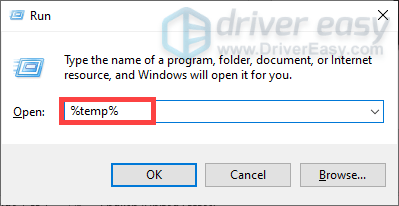
2) בחר את כל הקבצים בתיקייה ומחק אותם.
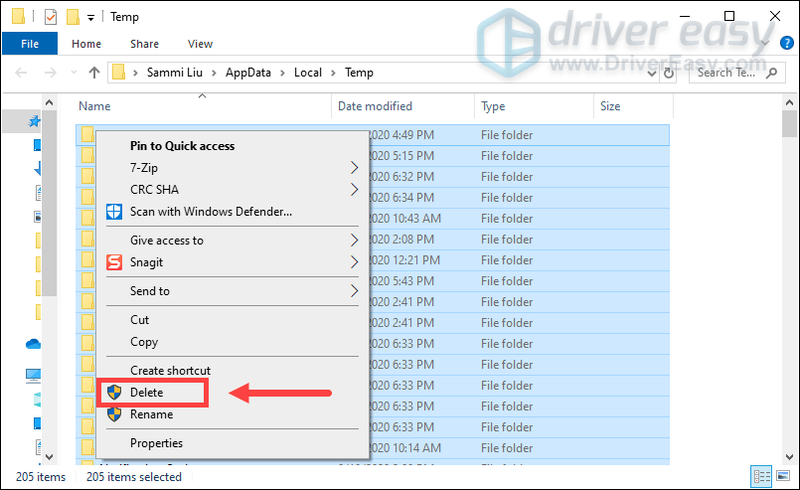
לאחר מכן, הפעל מחדש את המשחק שלך ובתקווה, בעיית ההקפאה נפתרה.
אבל אם הבעיה שלך נמשכת, אתה צריך הפעל סריקה עמוקה של מערכת Windows שלך . קיימת אפשרות שקובצי תוכנת Windows שלך כן פגום, פגום וחסר , מה שיגרום לבעיית ההקפאה.
כדי לחסוך לך את הטרחה, אתה יכול לנסות תמונה מחדש כדי למצוא ולתקן בעיות בתוכנת המערכת באופן אוטומטי. Reimage גם מגדיל את הביצועים, מפסיק את הקפאת המחשב וקריסות המערכת וכן משפר את היציבות הכוללת של המחשב האישי. בשימוש קבוע, Reimage תרענן כל הזמן את מערכת ההפעלה שלך לשמור על המחשב שלך פועל במיטבו .
אחד) הורד והתקן את Reimage.
2) פתח את Reimage וזה יפעיל סריקה חינם של המחשב שלך וייתן לך דוח מפורט של מצב המחשב שלך. זה ייקח כמה דקות.
3) לאחר סיום, לחץ התחל תיקון כדי להתחיל את תהליך התיקון.
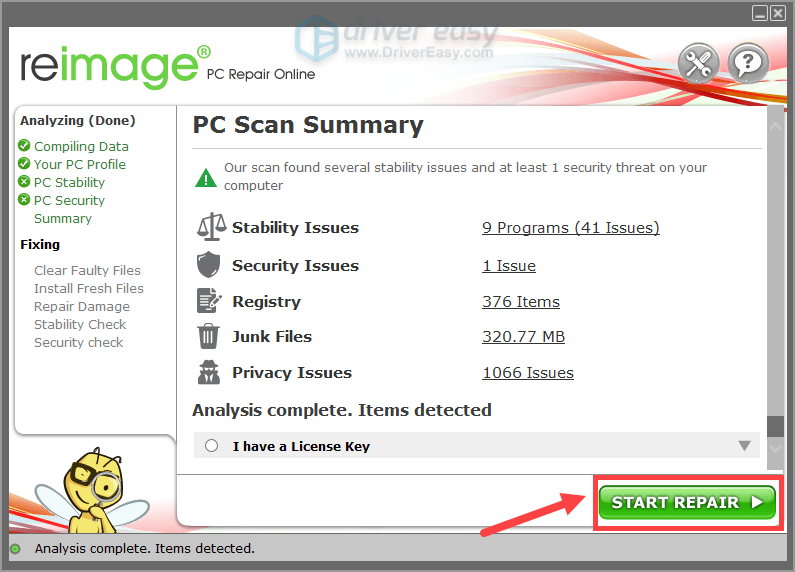
תיקון 3: עדכן את מנהל ההתקן הגרפי שלך
כרטיס המסך שלך הוא אחד ממרכיבי הליבה של המחשב האישי שלך. ומנהל ההתקן הגרפי שלך חיוני להשגת ביצועים מעולים מה-GPU שלך. לכן, אם אתה משתמש במנהל התקן גרפי מיושן או פגום, לא תוכל להשיג ביצועים טובים מהמשחק שלך והקפאה מתמדת תתרחש. כדי למנוע את בעיית ההקפאה, עליך לעדכן את מנהל ההתקן הגרפי שלך.
להלן שתי אפשרויות שתוכל לנקוט כדי לעדכן את מנהלי ההתקן שלך: באופן ידני אוֹ אוטומטית .
אפשרות 1: עדכן ידנית את מנהל ההתקן הגרפי שלך
כדי לעדכן את מנהל ההתקן הגרפי שלך באופן ידני, אתה יכול ללכת לאתר הרשמי:
NVIDIA
AMD
לאחר מכן מצא את מנהל ההתקן המתאים לגרסת Windows שלך והורד אותו באופן ידני. לאחר שהורדת את מנהל ההתקן המתאים למערכת שלך, לחץ פעמיים על הקובץ שהורדת ובצע את ההוראות שעל המסך כדי להתקין אותו.
אפשרות 2: עדכן אוטומטית את מנהלי ההתקנים שלך (מומלץ)
עדכון ידני של מנהלי התקנים גרפיים דורש קצת זמן וסבלנות. כמו כן, אם אתה נתקל בבעיות אחרות הקשורות לעדכוני מנהלי התקנים בזמן שאתה משחק במשחק, שוב תצטרך לטרוח להוריד ולהתקין את מנהלי ההתקן העדכניים ביותר בעצמך. אז כדי לחסוך לך זמן, אנו ממליצים להשתמש דרייבר קל בתור הבחירה הנהדרת שלך לעדכוני מנהלי התקנים.
Driver Easy הוא כלי שימושי שיזהה אוטומטית את המערכת שלך וימצא את הדרייברים הנכונים עבורה. אתה לא צריך לדעת באיזו מערכת בדיוק פועל המחשב שלך או להסתכן בהורדה והתקנה של מנהל ההתקן הלא נכון.
כך תוכל לעדכן את מנהלי ההתקן שלך עם Driver Easy:
אחד) הורד והתקן את Driver Easy.
2) הפעל את Driver Easy ולחץ על לסרוק עכשיו לַחְצָן. לאחר מכן, Driver Easy יסרוק את המחשב שלך ויזהה מנהלי התקנים מיושנים או חסרים.
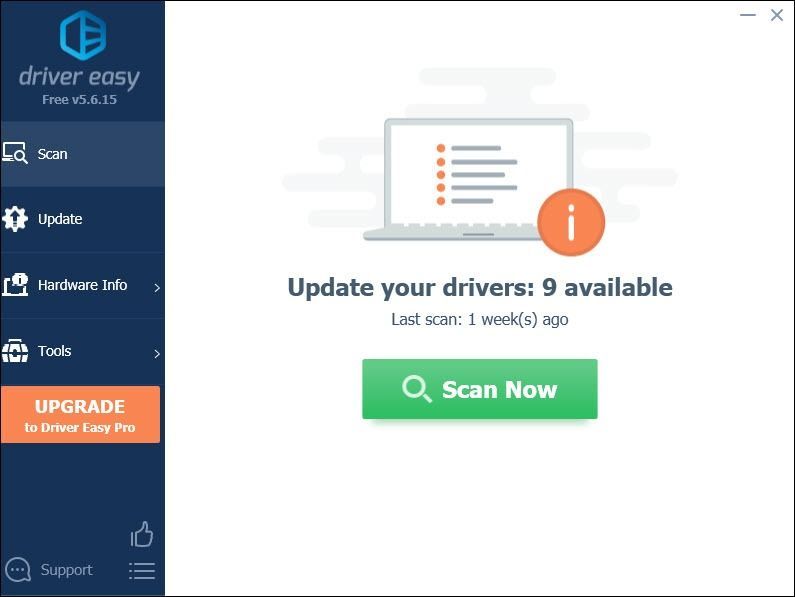
3) לחץ עדכן הכל כדי להוריד ולהתקין באופן אוטומטי את הגרסה הנכונה של את כל מנהלי ההתקן שחסרים או לא מעודכנים במערכת שלך.
(זה דורש את גרסת פרו שמגיע עם תמיכה מלאה וכן א 30 יום החזר כספי להבטיח. תתבקש לשדרג כאשר תלחץ על עדכן הכל. אם אינך רוצה לשדרג לגרסת ה-Pro, תוכל גם לעדכן את מנהלי ההתקן שלך בגרסה החינמית. כל מה שאתה צריך לעשות הוא להוריד אותם אחד בכל פעם ולהתקין אותם באופן ידני.)
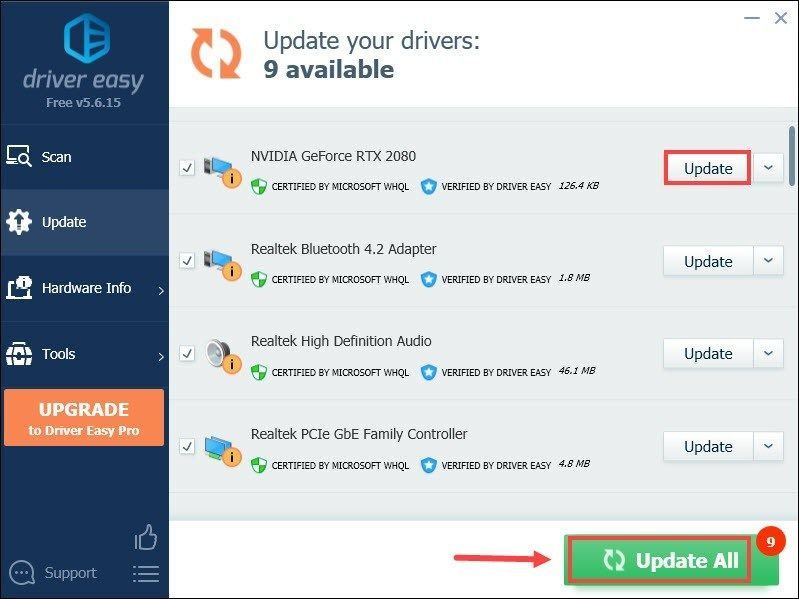 גרסת ה-Pro של Driver Easy מגיע עם תמיכה טכנית מלאה. אם אתה צריך עזרה, אנא צור קשר צוות התמיכה של Driver Easy בְּ- .
גרסת ה-Pro של Driver Easy מגיע עם תמיכה טכנית מלאה. אם אתה צריך עזרה, אנא צור קשר צוות התמיכה של Driver Easy בְּ- . לאחר עדכון מנהלי ההתקן, הפעל מחדש את המחשב כדי שהם יתחילו לפעול במלואו ולאחר מכן הפעל את Rainbow Six Siege. אם הבעיה נמשכת, המשך לתיקון הבא.
תיקון 4: אמת את קבצי המשחק שלך
אימות קבצי המשחק הוא אחד משלבי פתרון הבעיות הפשוטים ביותר שאתה יכול לנסות כאשר אתה חווה את בעיית ההקפאה. תחילה עליך להכריח את המשחק שלך להפסיק ולאחר מכן לאמת את הקבצים מהמפעיל.
אם אתה משחק את זה ב-Uplay
1) ב-Uplay, לחץ על משחקים לשונית.
2) לחץ לחיצה ימנית על המשחק שלך ובחר אמת קבצים .
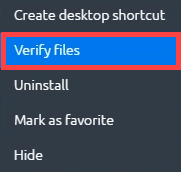
עד אז, זה יאמת את קבצי המשחק שלך ואם Uplay מזהה קבצים פגומים, תוכל לתקן אותם על ידי לחיצה על לְתַקֵן .
אם אתה משחק את זה ב-Steam
1) תחת ה סִפְרִיָה לשונית, לחץ לחיצה ימנית על טום קלנסי'ס Rainbow Six Siege .
2) בחר נכסים .
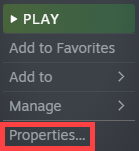
3) לחץ על תיקים מקומיים לשונית ולחץ אמת את תקינות קובצי המשחק... .
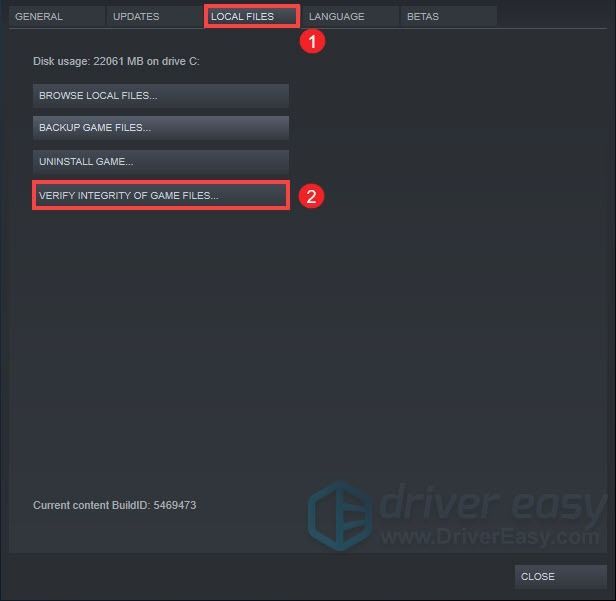
עד אז, זה יתחיל לאמת את קבצי Rainbow Six Siege שלך. תהליך זה ייקח זמן לסיום. לאחר מכן, שחק במשחק שלך כדי לבדוק אם הבעיה נפתרה.
תיקון 5: הורד את ההגדרות במשחק
ייתכן שההגדרות במשחק כברירת מחדל לא יספקו לך את ביצועי המשחקים הטובים ביותר, אך עשויות להיות הגורם לבעיית ההקפאה. להלן ההגדרות שאולי תצטרך לשנות.
| VSync | כבוי |
| תיבת מכתבים במסך רחב | כבוי |
הגדרות תצוגה
| חסימת סביבה | כבוי |
| אפקטים של עדשות | כבוי |
| זום-אין עומק שדה | כבוי |
| החלקת עקומות | כבוי |
הגדרות גרפיקה
לאחר החלת כל השינויים, הפעל את המשחק שלך כדי לבדוק אם הבעיה נמשכת. אם כן, אז אתה יכול לשקול להסיר ולהתקין מחדש את המשחק.
אז אלו התיקונים לבעיית ההקפאה של Rainbow Six Siege. אני מקווה שהם עובדים בשבילך. אם יש לך רעיונות או שאלות, אל תהסס להשאיר לנו תגובה.
- קְפִיאָה
- משחקים
- טום קלנסי'ס Rainbow Six Siege
![[נפתר] כיצד לתקן שגיאות Kernel32.dll ב-Windows](https://letmeknow.ch/img/knowledge-base/25/how-fix-kernel32.jpg)
![[טיפים 2022] קוד שגיאה 6 Diver Warzone / Modern Warfare](https://letmeknow.ch/img/other/12/error-code-6-diver-warzone-modern-warfare.jpg)

![[2021 טיפים] כיצד לתקן Bluetooth שאינו מזווג ב- Windows 10](https://letmeknow.ch/img/common-errors/80/how-fix-bluetooth-not-pairing-windows-10.jpg)


![[הורד] מנהל התקן HP DeskJet 2755e ב-Windows](https://letmeknow.ch/img/knowledge-base/28/download-hp-deskjet-2755e-driver-on-windows-1.png)